tightvnc 安装说明
- 格式:docx
- 大小:295.11 KB
- 文档页数:6

远程监控程序文件传输说明
注:在传文件以前,请先查看设置中是否已经将以下红色框体的选项选中。
步骤1:打开监控程序,点击界面上的Transfer files按钮
步骤2:在界面中 Local Computer 是指本地电脑所有的文件,TightVNC Server是指被控电脑所有的磁盘文件。
步骤3:可以在Local Computer的文件框内,选中所要穿的文件,注意文件名后方标有< folder>的是文件夹,如果是数字,则表示为文件。
同样的操作也可以在被控端进行。
以下操作为选中了03.PDF文件。
步骤4:在被监控端的文件夹内选则文件所要存放的地址
步骤5:选好文件所存放的目录以后,点击红色方框标出的按钮,进行文件传送。
可。
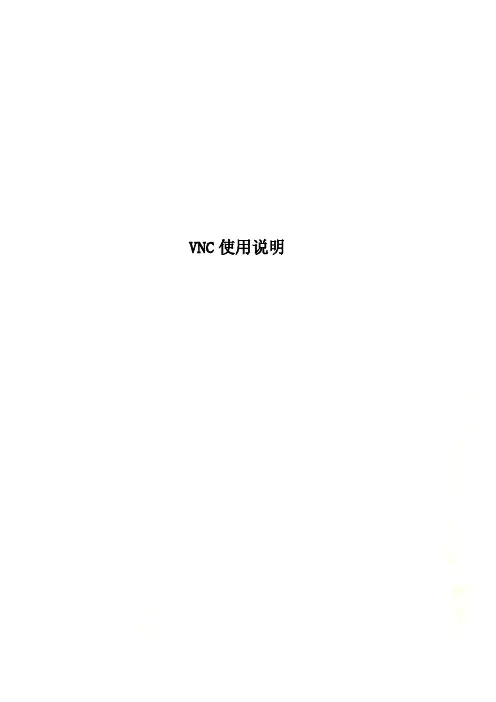
VNC使用说明VNC使用说明VNC使用说明VNC软件使用起来就如同媒资一样,有服务端和客户端。
需在服务端开启服务后,客户端才能使用。
简单来说就是被控机开启VNC Server服务,主控机使用VNC Viewer监控被控机。
一、安装与配置1.安装VNC在被控机与主控机分别安装VNC软件(目前最高版本VNC Enterprise Edition 4.6.1)。
安装时一路选择默认即可,安装过程中需输入SN:8KNFU-MZZHE-WA449-2SLLH-48Q7A。
安装后,会自动弹出VNC Server窗口,点击close 关闭,软件安装完成。
64位操作系统安装后需要重启。
2.被控机配置在被控机上,点击开始-》所有程序-》RealVNC-》VNC Server,点击Option。
主控机无需此设置在Authentication中选择“VNC password”。
点击Configure。
输入被控机的“控制密码”,如123。
若密码不符合复杂度要求,点击“是”,强制使用弱密码。
点击确定,VNC配置完成。
最后关闭被控机器的防火墙,完成被控机配置。
二、使用方法1.被控机开启VNC Server服务使用时,被控机需开启VNC Server服务。
点击开始-》所有程序-》RealVNC-》VNC Server,会弹出VNC Server 窗口,点击“Close”即可。
VNC Server会出现在任务栏右下角。
2.主控机使用VNC Viewer监控点击开始-》所有程序-》RealVNC-》VNC Viewer,会弹出VNC Viewer窗口。
输入被控机IP地址,点击Connect。
如果网络畅通,则会弹出“授权密码”窗口,输入被控机控制密码,如之前配置的123。
点击ok。
如密码正确,则显示被控机画面。
且被控机右下角系统托盘的VNC图标变为黑色。
3.使用技巧监控时VNC Viewer会如实显示被控机的画面,因此可能会出现被控机分辨率高于主控机分辨率的情况,这样就需要拖动VNC Viewer的横向和纵向拖动条才能看全被控画面。
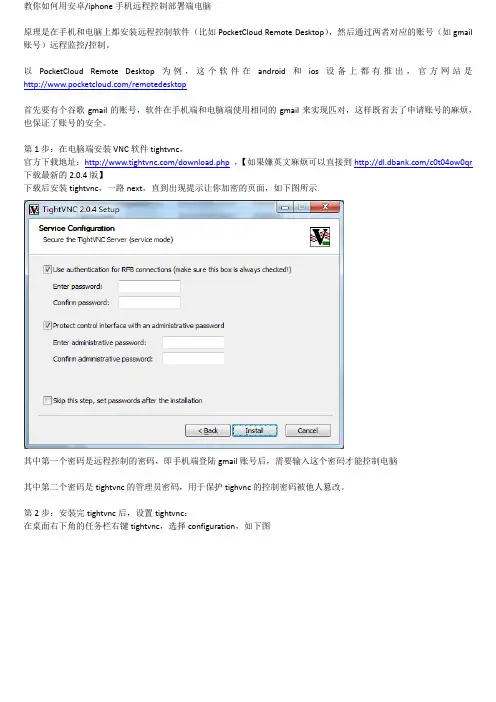
教你如何用安卓/iphone手机远程控制部署端电脑原理是在手机和电脑上都安装远程控制软件(比如PocketCloud Remote Desktop),然后通过两者对应的账号(如gmail 账号)远程监控/控制。
以PocketCloud Remote Desktop为例,这个软件在android和ios设备上都有推出,官方网站是/remotedesktop首先要有个谷歌gmail的账号,软件在手机端和电脑端使用相同的gmail来实现匹对,这样既省去了申请账号的麻烦,也保证了账号的安全。
第1步:在电脑端安装VNC软件tightvnc,官方下载地址:/download.php,【如果嫌英文麻烦可以直接到/c0t04ow0qr 下载最新的2.0.4版】下载后安装tightvnc,一路next,直到出现提示让你加密的页面,如下图所示其中第一个密码是远程控制的密码,即手机端登陆gmail账号后,需要输入这个密码才能控制电脑其中第二个密码是tightvnc的管理员密码,用于保护tighvnc的控制密码被他人篡改。
第2步:安装完tightvnc后,设置tightvnc:在桌面右下角的任务栏右键tightvnc,选择configuration,如下图然后在access control页中勾选allow loopback connections选项,如下图另外值得一说的是,在sever页面中,还有个view-only password选项,这个密码是用来监视电脑端(只能用来查看,不能操作)至此,共有3个密码:(1)软件保护的管理员密码administrative password (2)远程控制密码primary password (3)远程监视密码view-only password第3步:在电脑端安装PocketCloud Windows Companion官方下载页面:/remotedesktop【如果嫌英文麻烦,可以直接到我上传的地址下载最新2.4.12版/c0wega4v16】下载后安装,一路next,直到出现让你输入gmail账号,如下图,输入您的gmail账号和密码第4步:在手机端安装PocketCloud Remote Desktop(1)安卓:在谷歌play里搜索PocketCloud并安装【root后的手机可以直接下载安装网友的付费版/c0hgmk2mx2】安装后在设定中输入你部署的gmail账号和密码,返回主页后就可以看到你的电脑,如下图其中第一个(带有VNC字样)图标代表远程监控、控制你的电脑,第二个图标代表远程登录你的电脑一般选择第一个VNC,输入远程控制密码(primary password )或远程监视密码(view-only password)就可以远程控制/监视你的电脑了(2)苹果ios:在appstore中搜索PocketCloud并安装【越狱后可以直接下载安装网友的付费版/c0updaxj0a】与安卓类似,在settings中sign in你的gmail账号,就可以使用了。
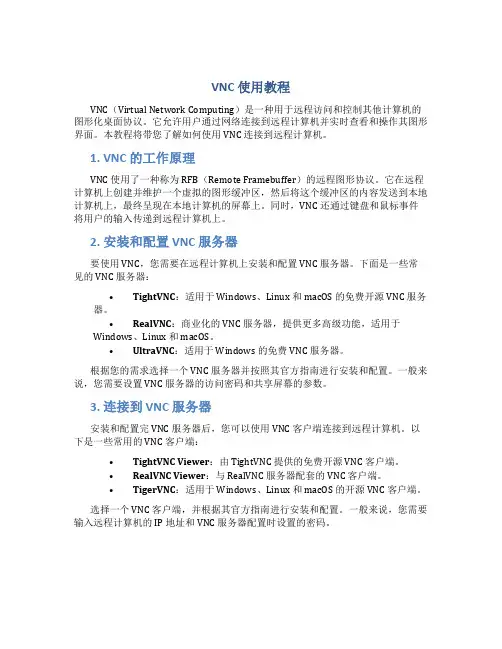
VNC 使用教程VNC(Virtual Network Computing)是一种用于远程访问和控制其他计算机的图形化桌面协议。
它允许用户通过网络连接到远程计算机并实时查看和操作其图形界面。
本教程将带您了解如何使用 VNC 连接到远程计算机。
1. VNC 的工作原理VNC 使用了一种称为 RFB(Remote Framebuffer)的远程图形协议。
它在远程计算机上创建并维护一个虚拟的图形缓冲区,然后将这个缓冲区的内容发送到本地计算机上,最终呈现在本地计算机的屏幕上。
同时,VNC 还通过键盘和鼠标事件将用户的输入传递到远程计算机上。
2. 安装和配置 VNC 服务器要使用 VNC,您需要在远程计算机上安装和配置 VNC 服务器。
下面是一些常见的 VNC 服务器:•TightVNC:适用于 Windows、Linux 和 macOS 的免费开源 VNC 服务器。
•RealVNC:商业化的 VNC 服务器,提供更多高级功能,适用于Windows、Linux 和 macOS。
•UltraVNC:适用于 Windows 的免费 VNC 服务器。
根据您的需求选择一个 VNC 服务器并按照其官方指南进行安装和配置。
一般来说,您需要设置 VNC 服务器的访问密码和共享屏幕的参数。
3. 连接到 VNC 服务器安装和配置完 VNC 服务器后,您可以使用 VNC 客户端连接到远程计算机。
以下是一些常用的 VNC 客户端:•TightVNC Viewer:由 TightVNC 提供的免费开源 VNC 客户端。
•RealVNC Viewer:与 RealVNC 服务器配套的 VNC 客户端。
•TigerVNC:适用于 Windows、Linux 和 macOS 的开源 VNC 客户端。
选择一个 VNC 客户端,并根据其官方指南进行安装和配置。
一般来说,您需要输入远程计算机的 IP 地址和 VNC 服务器配置时设置的密码。
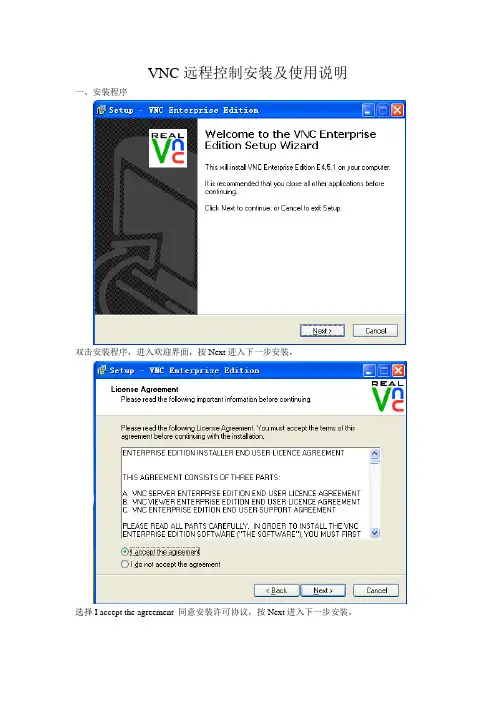
VNC远程控制安装及使用说明一、安装程序双击安装程序,进入欢迎界面,按Next进入下一步安装,选择I accept the agreement 同意安装许可协议,按Next进入下一步安装,选择安装路径,默认安装路径即可,按Next进入下一步安装,选择安装程序内容,当安装被控端时,只选择VNC Server 即可,VNC Mirror Driver和VNC Printer Driver二个不用选择安装;当安装主控端时,需要选择VNC Viewer,也可以都选择安装,选择好安装内容后,按Next进入下一步安装。
程序安装菜单设置,默认即可,按Next进入下一步安装;在主控端安装时,选择Create VNC Viewer disktop icon ,将快捷方式创建在桌面中,按Next 进入下一步安装;对以上选择的内容确认后按Install开始进行安装;安装过程中,程序要求输入安装的KEY码,附件的SN带有安装码,以下提供几组,可选择个注册码进行安装,输入后按OK进行确认;ZEYTD-AK7HV-7U3TF-U53TF-59SHA JDWRT-7XZQP-EYMDY-LWYMR-QYL3AP797P-C28M2-LDMT6-MJVRB-B94W A V54EG-PU5NU-7VF2R-8L5KU-QAXBAW9JHJ-33GVL-PE5VB-AKU2K-CDLKA WZHNV-L4QRS-RUKYS-BFRW2-EJ4V A提供输入KEY码成功,确定即可。
安装程序是否添加到系统防火墙中,必须按Y允许程序访问网络;按Finish完成安装;被控端安装后,将提示设置窗口,按Configure进入设置允许访问密码等;如下图:选择单独的设置VNC密码,或是选择Windows用户进行远程访问的用户及密码;要求选择单独的设置VNC用户密码,再按上图中的Configure进入设置密码,如下图:输入VNC访问密码,要求输入xcopy,按OK完成密码设置。
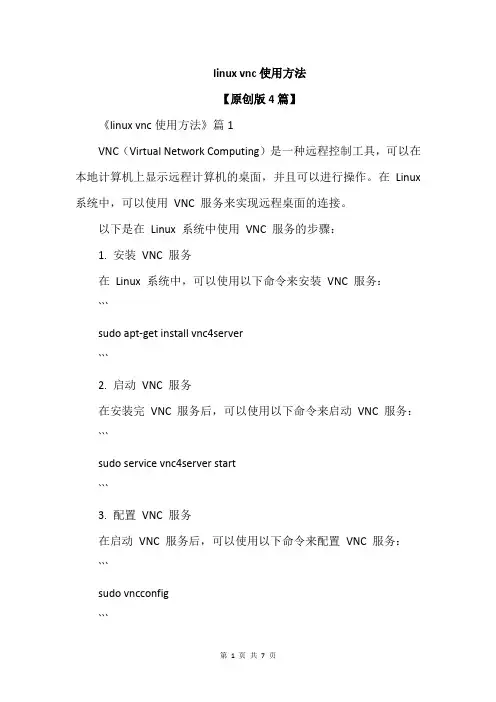
linux vnc使用方法【原创版4篇】《linux vnc使用方法》篇1VNC(Virtual Network Computing)是一种远程控制工具,可以在本地计算机上显示远程计算机的桌面,并且可以进行操作。
在Linux 系统中,可以使用VNC 服务来实现远程桌面的连接。
以下是在Linux 系统中使用VNC 服务的步骤:1. 安装VNC 服务在Linux 系统中,可以使用以下命令来安装VNC 服务:```sudo apt-get install vnc4server```2. 启动VNC 服务在安装完VNC 服务后,可以使用以下命令来启动VNC 服务:```sudo service vnc4server start```3. 配置VNC 服务在启动VNC 服务后,可以使用以下命令来配置VNC 服务:```sudo vncconfig```在配置界面中,可以设置VNC 服务的一些参数,例如:显示分辨率、颜色深度、密码等。
4. 连接VNC 服务在配置完VNC 服务后,可以使用VNC 客户端工具来连接VNC 服务。
常用的VNC 客户端工具有vncviewer、Chrome 浏览器等。
以vncviewer 为例,可以使用以下命令来连接VNC 服务:```vncviewer <VNC 服务地址>```其中,<VNC 服务地址>是指VNC 服务的IP 地址和端口号。
5. 关闭VNC 服务在完成远程桌面连接后,可以使用以下命令来关闭VNC 服务:```sudo service vnc4server stop```以上是在Linux 系统中使用VNC 服务的基本步骤。
需要注意的是,在配置VNC 服务时,需要设置一个密码,用于保护VNC 服务的安全性。
《linux vnc使用方法》篇2VNC(Virtual Network Computing) 是一种远程桌面协议,允许用户在本地计算机上通过网络访问远程计算机的桌面环境。
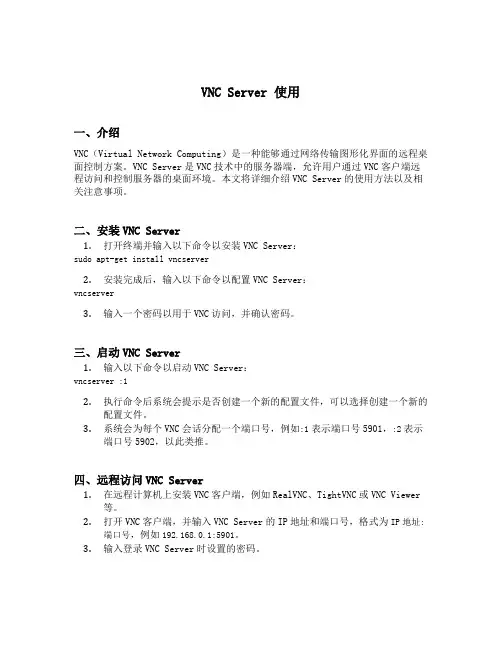
VNC Server 使用一、介绍VNC(Virtual Network Computing)是一种能够通过网络传输图形化界面的远程桌面控制方案。
VNC Server是VNC技术中的服务器端,允许用户通过VNC客户端远程访问和控制服务器的桌面环境。
本文将详细介绍VNC Server的使用方法以及相关注意事项。
二、安装VNC Server1.打开终端并输入以下命令以安装VNC Server:sudo apt-get install vncserver2.安装完成后,输入以下命令以配置VNC Server:vncserver3.输入一个密码以用于VNC访问,并确认密码。
三、启动VNC Server1.输入以下命令以启动VNC Server:vncserver :12.执行命令后系统会提示是否创建一个新的配置文件,可以选择创建一个新的配置文件。
3.系统会为每个VNC会话分配一个端口号,例如:1表示端口号5901,:2表示端口号5902,以此类推。
四、远程访问VNC Server1.在远程计算机上安装VNC客户端,例如RealVNC、TightVNC或VNC Viewer等。
2.打开VNC客户端,并输入VNC Server的IP地址和端口号,格式为IP地址:端口号,例如192.168.0.1:5901。
3.输入登录VNC Server时设置的密码。
五、VNC Server配置选项VNC Server提供了一些可配置的选项,以下是一些常用的选项及其说明:1.-geometry: 设置VNC窗口的几何形状,格式为<宽度>x<高度>,例如800x600。
2.-depth: 设置颜色深度,例如16表示16位颜色。
3.-alwaysshared: 设置VNC会话始终共享。
4.-interface: 设置绑定的网络接口。
5.-localhost: 仅允许本地主机连接。
6.-dpi: 设置VNC窗口的显示分辨率。
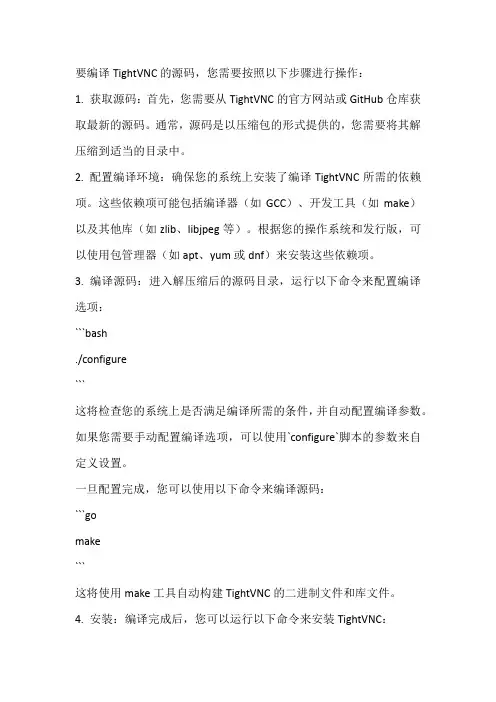
要编译TightVNC的源码,您需要按照以下步骤进行操作:
1. 获取源码:首先,您需要从TightVNC的官方网站或GitHub仓库获取最新的源码。
通常,源码是以压缩包的形式提供的,您需要将其解压缩到适当的目录中。
2. 配置编译环境:确保您的系统上安装了编译TightVNC所需的依赖项。
这些依赖项可能包括编译器(如GCC)、开发工具(如make)以及其他库(如zlib、libjpeg等)。
根据您的操作系统和发行版,可以使用包管理器(如apt、yum或dnf)来安装这些依赖项。
3. 编译源码:进入解压缩后的源码目录,运行以下命令来配置编译选项:
```bash
./configure
```
这将检查您的系统上是否满足编译所需的条件,并自动配置编译参数。
如果您需要手动配置编译选项,可以使用`configure`脚本的参数来自定义设置。
一旦配置完成,您可以使用以下命令来编译源码:
```go
make
```
这将使用make工具自动构建TightVNC的二进制文件和库文件。
4. 安装:编译完成后,您可以运行以下命令来安装TightVNC:
```bash
sudo make install
```
这将把编译得到的文件安装到系统的适当位置。
请注意,上述步骤提供了一般的指导,具体的步骤可能会因您的操作系统和发行版而有所不同。
确保参考TightVNC的官方文档或发行版的特定指南以获得更详细的说明和特定于您的环境的建议。
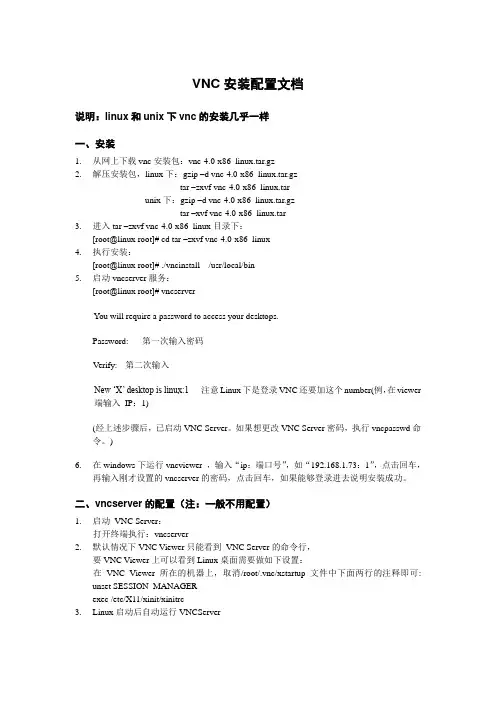
VNC安装配置文档说明:linux和unix下vnc的安装几乎一样一、安装1.从网上下载vnc安装包:vnc-4.0-x86_linux.tar.gz2.解压安装包,linux下:gzip –d vnc-4.0-x86_linux.tar.gztar –zxvf vnc-4.0-x86_linux.tarunix下:gzip –d vnc-4.0-x86_linux.tar.gztar –xvf vnc-4.0-x86_linux.tar3.进入tar –zxvf vnc-4.0-x86_linux目录下:[root@linux root]# cd tar –zxvf vnc-4.0-x86_linux4.执行安装:[root@linux root]# ./vncinstall /usr/local/bin5.启动vncserver服务:[root@linux root]# vncserverYou will require a password to access your desktops.Password: ----第一次输入密码Verify: --第二次输入New ‘X’ desktop is linux:1 -- 注意Linux下是登录VNC还要加这个number(例,在viewer 端输入IP:1)(经上述步骤后,已启动VNC Server。
如果想更改VNC Server密码,执行vncpasswd命令。
)6.在windows下运行vncviewer ,输入“ip:端口号”,如“192.168.1.73:1”,点击回车,再输入刚才设置的vncserver的密码,点击回车,如果能够登录进去说明安装成功。
二、vncserver的配置(注:一般不用配置)1.启动VNC Server:打开终端执行:vncserver2.默认情况下VNC Viewer只能看到VNC Server的命令行,要VNC Viewer上可以看到Linux桌面需要做如下设置:在VNC Viewer所在的机器上,取消/root/.vnc/xstartup文件中下面两行的注释即可: unset SESSION_MANAGERexec /etc/X11/xinit/xinitrc3.Linux启动后自动运行VNCServer1) 在系统设置>服务器设置>服务中把vncserver 打勾。
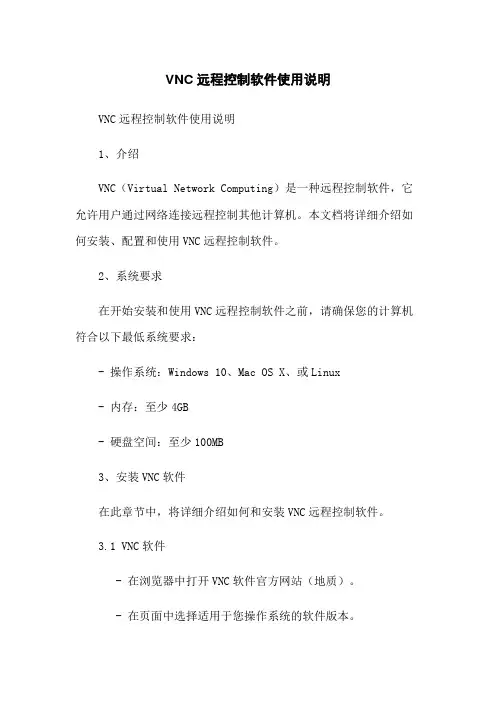
VNC远程控制软件使用说明VNC远程控制软件使用说明1、介绍VNC(Virtual Network Computing)是一种远程控制软件,它允许用户通过网络连接远程控制其他计算机。
本文档将详细介绍如何安装、配置和使用VNC远程控制软件。
2、系统要求在开始安装和使用VNC远程控制软件之前,请确保您的计算机符合以下最低系统要求:- 操作系统:Windows 10、Mac OS X、或Linux- 内存:至少4GB- 硬盘空间:至少100MB3、安装VNC软件在此章节中,将详细介绍如何和安装VNC远程控制软件。
3.1 VNC软件- 在浏览器中打开VNC软件官方网站(地质)。
- 在页面中选择适用于您操作系统的软件版本。
- 按钮开始软件安装文件。
3.2 安装VNC软件- 找到的安装文件并运行它。
- 根据安装向导的指示,选择安装位置和其他相关选项。
- “下一步”按钮进行安装。
- 完成安装后,启动VNC软件。
4、配置VNC软件在此章节中,将介绍如何配置VNC软件以实现远程控制。
4.1 创建VNC服务器- 在VNC软件中,选择“创建服务器”选项。
- 设置服务器的名称和密码。
- 选择允许的远程访问方式和权限。
- 完成配置后,保存服务器设置。
4.2 连接到远程计算机- 在VNC软件中,选择“连接到远程计算机”选项。
- 输入要连接的计算机的IP地质或主机名。
- 输入服务器名称和密码进行身份验证。
- 确认连接选项和权限,然后连接。
5、使用VNC远程控制在此章节中,将介绍如何使用VNC远程控制软件实现对远程计算机的控制和操作。
5.1 控制远程计算机- 通过VNC连接到远程计算机后,您将在VNC界面上看到远程计算机的桌面。
- 使用鼠标和键盘控制远程计算机的操作。
- 在VNC界面上的工具栏上,您可以找到其他控制选项和功能。
5.2 文件传输- 在VNC界面上的工具栏上,找到文件传输选项。
- 使用文件传输功能可以在本地计算机和远程计算机之间传输文件。
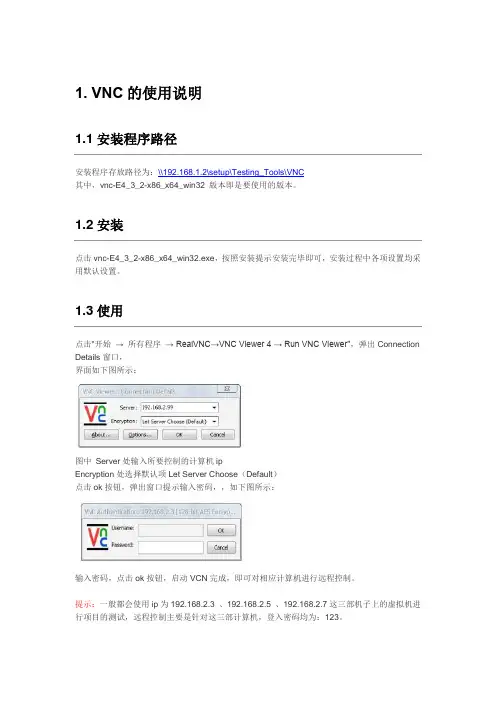
1. VNC的使用说明1.1安装程序路径安装程序存放路径为:\\192.168.1.2\setup\Testing_Tools\VNC其中,vnc-E4_3_2-x86_x64_win32 版本即是要使用的版本。
点击vnc-E4_3_2-x86_x64_win32.exe,按照安装提示安装完毕即可,安装过程中各项设置均采用默认设置。
点击"开始→ 所有程序→ RealVNC→VNC Viewer 4 → Run VNC Viewer",弹出Connection Details窗口,界面如下图所示:图中Server处输入所要控制的计算机ipEncryption处选择默认项Let Server Choose(Default)点击ok按钮,弹出窗口提示输入密码,,如下图所示:输入密码,点击ok按钮,启动VCN完成,即可对相应计算机进行远程控制。
提示:一般都会使用ip为192.168.2.3 、192.168.2.5 、192.168.2.7这三部机子上的虚拟机进行项目的测试,远程控制主要是针对这三部计算机,登入密码均为:123。
2.虚拟机的使用说明2.1虚拟机文件点击"我的电脑→新加卷(不同机子盘符可能不一样)→测试组虚拟机",即可找到虚拟机文件。
2.2.1启动步骤如下:1.双击Vmave Workstation,启动虚拟机软件;2.选择"file→open",找到相应的虚拟机文件,点击"打开";3.点击"start this vitual machine",虚拟机启动。
2.2.2关闭右键单击当前虚拟机选项卡,选择菜单中的"power off",当前虚拟机关闭。
2.3.1创建步骤如下:1.右键单击当前虚拟机选项卡,选择菜单中的"Take Snapshot";2.弹出快照创建窗口,输入快照名称及描述,点击"确定"按钮,完成快照创建;(一般情况,建议在虚拟机关闭(参见2.2.2)后创建快照。
Gridview 2.6 安装手册声明本手册的用途在于帮助您正确地使用曙光软件产品(以下称“本产品”),在安装和第一次使用本产品前,请您务必先仔细阅读随机配送的所有资料,特别是本手册中所提及的注意事项。
这会有助于您更好和安全地使用本产品。
请妥善保管本手册,以便日后参阅本手册的描述并不代表对本产品版本和配置的任何说明。
有关本产品的实际版本和配置,请查阅相关协议、装箱单、产品规栺配置描述文件,或向产品的销售商咨询。
如您不正确地或未按本手册的指示和要求安装、使用或保管本产品,或让非曙光授权的技术人员修理、变更本产品,曙光将不对由此导致的损害承担任何责任。
本手册中所提供照片、图形、图和揑图,仅用于解释和说明目的,可能与实际产品有些差别,另外,产品实际规栺和配置可能会根据需要不时变更,因此与本手册内容有所不同。
请以实际产品为准。
本手册中所提及的非曙光网站信息,是为了方便起见而提供,此类网站中的信息不是曙光产品资料的一部分,也不是曙光服务的一部分,曙光对这些网站及信息的准确性和可用性不做任何保证。
使用此类网站带来的风险将由您自行承担。
本手册不用于表明曙光对其产品和服务做了任何保证,无论是明示的还是默示的,包括(但不限于)本手册中推荐使用产品的适用性、安全性、适销性和适合某特定用途的保证。
对本产品及相关服务的保证和保修承诺,应按可适用的协议或产品标准保修服务条款和条件执行。
在法律法规的最大允许范围内,曙光对于您的使用或不能使用本产品而发生的任何损害(包括,但不限于直接或间接的个人损害、商业利润的损失、业务中断、商业信息的遗失或任何其他损失),不负任何赔偿责任。
对于您在本产品之外使用本产品随机提供的软件,或在本产品上使用非随机软件或经曙光认证推荐使用的专用软件之外的其他软件,曙光对其可靠性不做任何保证。
曙光已经对本手册迚行了仔细的校勘和核对,但不能保证本手册完全没有任何错误和疏漏。
为更好地提供服务,曙光可能会对本手册中描述的产品之软件及本手册的内容随时迚行改迚和/或修改,恕不另行通知。
VNC使用说明1.通过远程终端工具(如SecureCRT)登录到Linux服务器2.启动VNC Server($vncserver :2)2为终端端口号,可以不定义,如果不定义,系统会自动分配一个新的终端端口号。
第一次执行vncserver时,会要求设置远程登录密码,经上述步骤后,便已启动了VNC Server。
如果你想要更改VNC Server的密码,只要执行vncpasswd命令即可)3.确保防火墙是关闭状态($setup),当前状态如果是启用,设置为禁用。
如果是启用状态,将无法使用VNCViewer之类的远程桌面工具登录Linux服务器(必须修改防火墙规则开放对应端口之后才能访问)4.修改VNC配置文件,使其支持图形界面进行远程桌面连接(默认只能显示文本终端),编辑/root/.vnc/xstartup ($ vi /root/.vnc/xstartup)5.使用VNC终端软件登录打开VNCviewer,输入服务器地址和端口号(启动vncserver时系统分配或指定的终端端口号),点确定即可远程登录到Linux桌面6.使用Http Web方式登录远程桌启动VNC Server 后直接打开浏览器,在地址栏中输入被控端的网址或IP地址,并在网址后加上“:5800+显示编号”的端口号即可操控该计算机。
例如:http://192.168.63.13.:5802 (如果显示终端端口号为2,一般第一次设置的终端端口都是2,就用5800+2=5802),在浏览器中输入登录地址后显示如下图:如果看到此窗口,就说明你成功了,在密码框输入密码,就能远程控制了7.FAQQ.如何开机时自动启动vnc服务A.打开“系统设置”–>”服务器设置”–>”服务”,勾选上vncserver,“保存”。
修改/etc/sysconfig/vncserversVNCSERVERS=”1:root 2:phred 3:sysadmin” 1代表“桌面1”,root代表用户名;可同时启动多个用户桌面VNCSERVERARGS[1]=”-geometry 1024×768 -alwaysshared -depth 24″-alwaysshared代表允许多用户同时登录-depth代为色深,参数有8,16,24,32。
VMware虚拟机远程连接是一种常见的操作方式,它可以让用户远程访问虚拟机,并在不同的设备上进行操作。
其中VNC(Virtual Network Computing)是VMware虚拟机远程连接的一种方式,下面将介绍VNC连接的方法。
一、准备工作1. 确认虚拟机已经安装VMware Tools在使用VNC连接前,首先要确保虚拟机已经安装了VMware Tools。
VMware Tools是一款冠方提供的支持软件,它可以增强虚拟机的性能,并提供一些重要的功能,比如鼠标指针一致性、剪贴板共享等。
2. 确认虚拟机的网络设置在进行VNC连接前,需要确认虚拟机的网络设置,确保虚拟机能够与本地网络正常通信。
二、配置VNC连接1. 打开虚拟机的设置在VMware Workstation中,选择需要进行VNC连接的虚拟机,在菜单栏中点击“编辑” -> “虚拟机设置”。
2. 配置虚拟机的网络适配器在虚拟机设置中,选择“硬件”选项,然后选择“网络适配器”。
在“网络连接”中选择“桥接模式”,这样可以确保虚拟机可以和宿主机在同一网络中。
3. 启用VNC服务在虚拟机设置中,选择“选项”选项,然后选择“VNC”。
勾选“启用VNC”选项,并记下VNC的端口号,默认为5900。
可以根据需要修改端口号,比如设置成5901、5902等。
4. 设置VNC连接密码在虚拟机设置中,选择“选项”选项,然后选择“VNC”。
在“VNC 密码”中输入需要设置的密码,这个密码将在VNC连接时使用。
5. 保存配置完成以上配置后,点击“确定”保存虚拟机的设置。
三、进行VNC连接1. 获取本地IP位置区域在宿主机中打开命令提示符(Windows系统中按下Win+R键,输入cmd并点击确定;Linux系统中使用Terminal),输入ipconfig (Windows)或者ifconfig(Linux)命令,获取本地IP位置区域。
2. 使用VNC客户端连接在本地设备上安装VNC客户端,比如RealVNC、TightVNC等。
1 TightVNC 中文版
TightVNC 中文版是一款开源免费的VNC 远程控制软件,能够帮助用户轻松控制远程的计算机。
TightVNC 中文版分为服务端和客户端两部分,用户首先在需要被控制的电脑上安装服务端,并设置好端口,主密码和查看密码,确定后,软件自动后台运行。
最后,玩家可以将客户端“tvnviewer.exe”复制到任意电脑上运行,输入远程主机IP 后即可连接远程控制。
它与网络人旗舰版是一样的设计原理,但网络人在被控端安装软件后即可一劳永逸,不再需要输入IP/ID 。
TightVNC 中文版的好处就是可以让你从远端操控另一台电脑,让你不需在被控端的电脑前,也可以操控电脑,不管是电脑出了问题,或是需要管理某台电脑,使用TightVNC 中文版就能让我们也能检查或管理远端的某一台电脑。
只是这一功能是任何一款远程控制软件所必须拥有的基础,在功能上,相比网络人,TightVNC 中文版就倍显单调了,只是进行最基本的异端复制粘贴操作;而网络人集国内外最先进的电脑远程控制技术,为现代人远程办公管理提供了极大的便利,包含了远程开关机、屏幕录像、文件分发等强悍功能。
或许有人要说,好不好用得看用户需要,适合大众需求才是真的好。
TightVNC 中文版远程控制的确实现了部分人的应用要求,但绝大部分的人会对远程控制软件有更高的要求,追求用户最优体验是网络人产品开发过程中最基本的方向。
网络人以功能多样化、质量过硬化、应用综合化等特点最大限度满足了不同群体的需要,成为远程控制行业目前不能超越的模板。
vnc server使用方法VNC服务器是一种远程桌面控制软件,可以通过网络远程访问和控制其他计算机。
本文将介绍VNC服务器的使用方法,并指导读者如何正确配置和连接VNC服务器。
一、VNC服务器的安装和配置1. 下载VNC服务器软件:在官方网站或其他可信的软件下载平台上下载VNC服务器软件,根据自己计算机的操作系统选择合适的版本进行下载。
2. 安装VNC服务器软件:双击下载的安装包,按照软件界面的指引进行安装,选择合适的安装路径和配置选项。
3. 配置VNC服务器:安装完成后,打开VNC服务器软件,根据软件的配置界面进行相应的设置。
例如,设置连接密码、监听端口等。
确保配置选项是符合自己需求的。
二、连接VNC服务器1. 获取VNC服务器的IP地址:在已经安装配置好VNC服务器的计算机上,打开命令提示符(Windows系统)或终端(MacOS或Linux 系统),输入ipconfig(Windows系统)或ifconfig(MacOS或Linux系统)命令,查找本机的IP地址。
2. 客户端安装VNC客户端软件:在需要远程访问VNC服务器的计算机上,下载并安装VNC客户端软件。
同样,根据自己计算机的操作系统选择合适的版本进行下载。
3. 打开VNC客户端软件:安装完成后,打开VNC客户端软件,在软件界面的连接选项中填写VNC服务器的IP地址和端口号(默认为5900),点击连接按钮。
4. 输入连接密码:如果在VNC服务器的配置中设置了连接密码,此时需要在VNC客户端软件中输入正确的连接密码。
5. 连接VNC服务器:输入正确的连接密码后,点击连接按钮,等待连接成功。
成功后,即可看到VNC服务器的桌面界面。
三、使用VNC服务器1. 远程操控:在VNC客户端软件中,可以像操作本地计算机一样操控VNC服务器。
可以使用鼠标点击、键盘输入等操作在远程计算机上进行各种任务。
2. 文件传输:有些VNC服务器软件还提供了文件传输功能,可以在本地计算机和远程计算机之间传输文件。